Diese Website wurde für die Verwendung mit ScanSnap Home 2.xx konzipiert.
Wenn Sie ScanSnap Home 3.0 oder höher verwenden, lesen Sie hier nach.
Migrieren von ScanSnap Manager zu ScanSnap Home
ScanSnap Home ist eine Softwareanwendung, die nicht nur verwendet wird, um ein Dokument zu scannen, einen Inhaltsdatensatz anzuzeigen, zu bearbeiten, zu verwalten und zu suchen oder den ScanSnap mit einer Anwendung zu verknüpfen, sondern auch zur Unterstützung bei der Erstellung und Verwaltung von Inhaltsinformationen mit seiner Lernfunktion.
Deinstallieren Sie ScanSnap Manager, der auf einem Computer installiert ist, im Voraus.
Beachten Sie auch, dass alle folgenden Software-Anwendungen deinstalliert werden, wenn Sie ScanSnap Home auf einem Computer installieren.
ScanSnap Organizer
CardMinder
ScanSnap Receipt
ScanSnap Connect Application
ScanSnap Cloud
-
Nachdem ScanSnap installiert wurde, können Dateien, die in ScanSnap Organizer, CardMinder oder ScanSnap Receipt verwaltet werden, als zu verwaltende Dateien in ScanSnap Home importiert werden.
Weitere Informationen finden Sie unter Migrieren von Dateien aus einer vorhandenen Softwareanwendung nach ScanSnap Home.
-
Die Scaneinstellungen für ScanSnap Manager können als Profil in ScanSnap Home importiert werden.
Weitere Informationen finden Sie unter Migrieren der Scaneinstellungen für ScanSnap Manager als Profil.
Das Vorgehen zum Einrichten des ScanSnap ist folgendes:
Schließen Sie den ScanSnap nicht vor der Installation der Software an den Computer an.
 Herunterladen der Software
Herunterladen der Software-
Laden Sie auf Ihrem Computer die Software von hier herunter.
Wenn der Computer mit dem Internet verbunden ist
Klicken Sie auf [Download-Installationsprogramm], um die Software herunterzuladen.
Wenn der Computer nicht mit dem Internet verbunden ist
Klicken Sie auf einem anderen Computer, der mit dem Internet verbunden ist, auf [Offline-Installationsprogramm], um die Software im Vorfeld herunterzuladen.
Kopieren Sie die heruntergeladene Software auf den Computer.
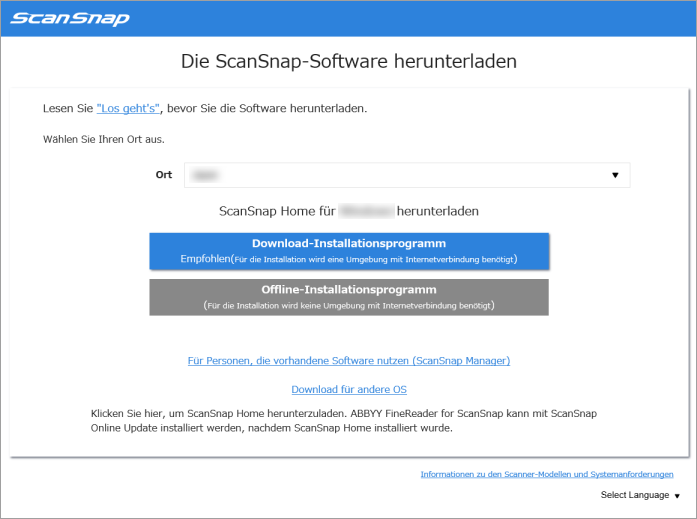
 Installieren der Software/Verbinden des ScanSnap
Installieren der Software/Verbinden des ScanSnap-
Führen Sie das Installationsprogramm aus, das Sie auf dem Computer gespeichert haben.
Wenn das Fenster [ScanSnap Home Setup] (Willkommen im Setup von ScanSnap Home) erscheint, klicken Sie auf die Schaltfläche [Weiter], um die Installation der Software zu starten.
Befolgen Sie die Anweisungen, um die Software zu installieren.
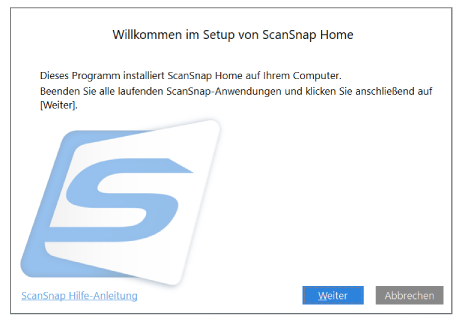
Das Fenster zur Auswahl eines zu verbindenden Modells wird angezeigt, nachdem die Installation abgeschlossen ist. Wählen Sie das ScanSnap-Modell aus, mit dem Sie eine Verbindung herstellen möchten, und klicken Sie dann auf die Schaltfläche [Einrichtung starten].
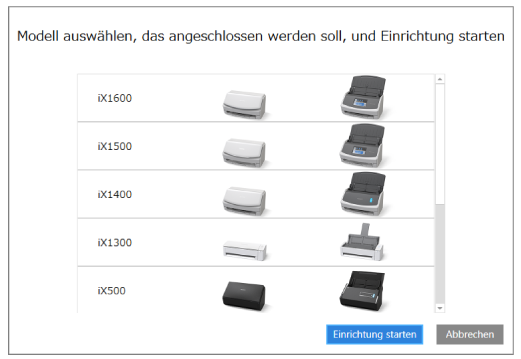
-
Wenn das Fenster [ScanSnap Home - ScanSnap verbinden] (Verbindung des ScanSnap mit dem Computer) angezeigt wird, befolgen Sie die Anweisungen im Fenster, um den ScanSnap über ein USB-Kabel mit dem Computer zu verbinden, und klicken Sie auf die Schaltfläche [Weiter].
Verwenden Sie kein anderes Kabel als das im Lieferumfang, um den ScanSnap anzuschließen. Die Verwendung anderer Kabel könnte zu einer Fehlfunktion des Scanners führen.
TIPPWenn Sie kein USB-Kabel an einen Computer anschließen können, klicken Sie auf [Einrichtung ohne USB-Kabel] das links unten im Fenster [ScanSnap Home - ScanSnap verbinden] angezeigt wird, (Verbinden Sie den ScanSnap mit Ihrem Computer), und folgen Sie den Anweisungen im Fenster, um den ScanSnap über Wi-Fi mit dem Computer zu verbinden.
Der Standard-Scannername des ScanSnap ist "Modellname-<Seriennr.>".
Um den ScanSnap und einen Computer über Wi-Fi zu verbinden, müssen Sie den Computer und den ScanSnap mit demselben Wireless Access Point verbinden.
TIPPWenn Sie kein USB-Kabel an einen Computer anschließen können, klicken Sie auf [Einrichtung ohne USB-Kabel] das links unten im Fenster [ScanSnap Home - ScanSnap verbinden] angezeigt wird, (Verbinden Sie den ScanSnap mit Ihrem Computer), und folgen Sie den Anweisungen im Fenster, um den ScanSnap über Wi-Fi mit dem Computer zu verbinden.
Wenn das Fenster [ScanSnap Home - ScanSnap verbinden] (Den ScanSnap anschließen) angezeigt wird, befolgen Sie die Anweisungen im Fenster, um den ScanSnap über ein USB-Kabel mit dem Computer zu verbinden, und klicken Sie auf die Schaltfläche [Weiter].
Verwenden Sie kein anderes Kabel als das im Lieferumfang, um den ScanSnap anzuschließen. Die Verwendung anderer Kabel könnte zu einer Fehlfunktion des Scanners führen.
-
Befolgen Sie die Anweisungen auf dem Fenster und öffnen Sie dann den ADF-Papierschacht (Abdeckung) des ScanSnap, um den Strom einzuschalten, und klicken Sie auf die Taste [Weiter].
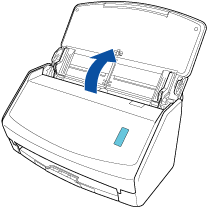
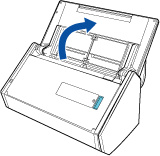
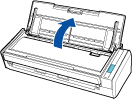
-
Befolgen Sie die Anweisungen auf dem Fenster und halten Sie die rechte Seite des ADF-Papierschachts (Abdeckung) des ScanSnap fest und öffnen Sie sie, um ihn einzuschalten, klicken Sie dann auf die Taste [Weiter].
Öffnen Sie den ADF-Papierschacht (Abdeckung) vollständig, sodass die [Scan] Taste blau leuchtet.
Wenn der ADF-Papierschacht (Abdeckung) geöffnet ist, hebt sich die Erweiterung automatisch.
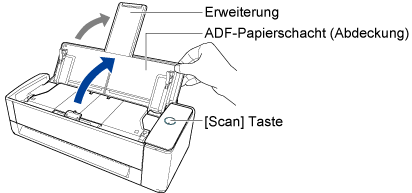
-
Befolgen Sie die Anweisungen auf dem Fenster und öffnen Sie dann den ADF-Papierschacht (Abdeckung) des ScanSnap, um den Strom einzuschalten, und klicken Sie auf die Taste [Weiter].


-
Befolgen Sie die Anweisungen auf dem Fenster und drücken Sie die Taste [Scan] oder [Stop] am ScanSnap, um den Strom einzuschalten, und klicken Sie dann auf die Schaltfläche [Weiter].
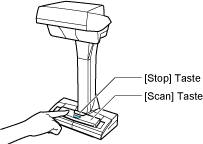
Wenn das Fenster [ScanSnap Home - ScanSnap verbinden] (Wählen Sie einen Startmodus aus.) erscheint, prüfen Sie den Startmodus und klicken Sie auf die Schaltfläche [Weiter].
Wenn das Fenster "Verbindung ist abgeschlossen" angezeigt wird, klicken Sie auf die Schaltfläche [Weiter].
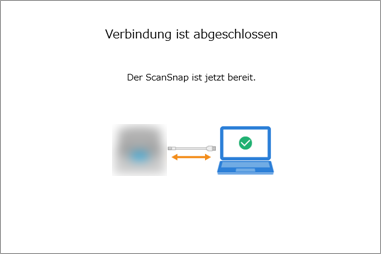
Wenn das Fenster "Der ScanSnap wurde erfolgreich verbunden." angezeigt wird, klicken Sie auf die Schaltfläche [Fertig stellen].
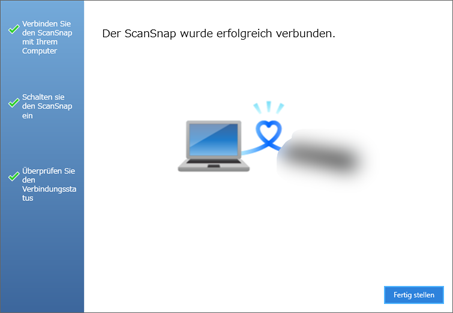
Das Fenster zum Überprüfen der Wi-Fi-Einstellungen für den ScanSnap wird angezeigt.
- Wi-Fi-Verbindung
-
WICHTIG
-
Um den ScanSnap und einen Computer über Wi-Fi zu verbinden, muss der Computer bereits mit dem Wireless Access Point verbunden sein, mit dem Sie den ScanSnap verbinden möchten.
Klicken Sie auf die Schaltfläche [Ja].
Wenn der Assistent für die Einrichtung des drahtlosen Netzwerks angezeigt wird, befolgen Sie die Anweisungen im Fenster, um den ScanSnap mit dem Wireless Access Point zu verbinden.
-
- USB-Kabelanschluss
Klicken Sie auf die Schaltfläche [Nein].
Die Wi-Fi-Einstellungen für den ScanSnap können später konfiguriert werden.
Weitere Informationen finden Sie unter Verbinden des ScanSnap und des Computers über einen bestimmten Wireless Access Point.
Weitere Informationen finden Sie unter Konfigurieren der Wi-Fi-Einstellungen.
Wenn das Fenster [Einrichtung drahtloses ScanSnap-Netzwerk] angezeigt wird, legen Sie fest, ob die Wi-Fi-Einstellungen für den ScanSnap konfiguriert werden sollen.
- Wi-Fi-Verbindung
-
WICHTIG
-
Um den ScanSnap und einen Computer über Wi-Fi zu verbinden, muss der Computer bereits mit dem Wireless Access Point verbunden sein, mit dem Sie den ScanSnap verbinden möchten.
Klicken Sie auf die Schaltfläche [Jetzt einrichten].
Wenn der Assistent für die Einrichtung des drahtlosen Netzwerks angezeigt wird, befolgen Sie die Anweisungen im Fenster, um den ScanSnap mit dem Wireless Access Point zu verbinden.
-
- USB-Kabelanschluss
Klicken Sie auf die Schaltfläche [Später].
Die Wi-Fi-Einstellungen für den ScanSnap können später konfiguriert werden.
Weitere Informationen finden Sie unter Konfigurieren der Wi-Fi-Einstellungen.
Wenn das Fenster [ScanSnap Home - ScanSnap verbinden] (Verwenden Sie eine der Optionen!) erscheint, prüfen Sie den Inhalt und klicken Sie auf die Schaltfläche [Schließen].
Wenn das Tutorial, in dem die grundlegende Verwendung von ScanSnap Home erläutert wird, angezeigt wird, klicken Sie auf die Schaltfläche [Start], um das Tutorial bei Bedarf zu starten.
TIPPDas Tutorial kann auch jederzeit später angesehen werden.
Wenn Sie das Tutorial ansehen möchten, wählen Sie im Menü [Hilfe] → [Tutorial].
Das Tutorial kann auch jederzeit später angesehen werden.
Wenn Sie das Tutorial ansehen möchten, wählen Sie in der Menüleiste [Hilfe] → [Tutorial].
Wenn der ScanSnap korrekt angeschlossen ist, wird der Scannername des verbundenen ScanSnap unter [Wählen Sie einen Scanner aus] in Scanfenster angezeigt.
Das Scanfenster erscheint, wenn Sie oben im Hauptfenster vom ScanSnap Home auf die Schaltfläche [Scan] klicken.
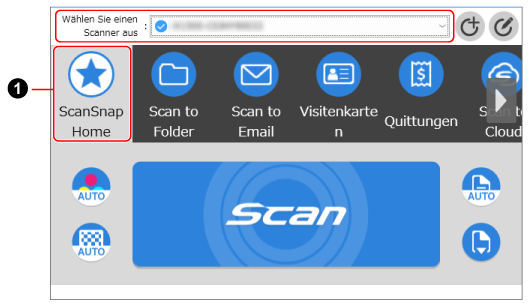
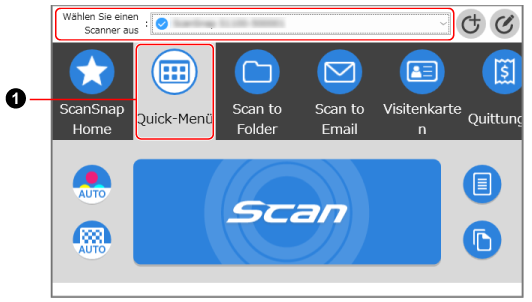
Das Fenster variiert abhängig von dem zu verbindenden ScanSnap.
ScanSnap Home ermöglicht es Ihnen, Ihre bevorzugten Scaneinstellungen für den ScanSnap in Form eines Profils zu registrieren (
 ).
).Standardmäßig sind mehrere benutzerfreundliche Profile verfügbar. Weitere Informationen finden Sie unter Was ist ein Profil?.
Profile werden sowohl im Touchpanel des ScanSnap als auch im Scan-Fenster von ScanSnap Home angezeigt.
Wählen Sie im Touchpanel des ScanSnap oder im Scan-Fenster von ScanSnap Home ein Profil aus und drücken Sie die [Scan] Taste, um einen Scan durchzuführen.
Wählen Sie im Scan-Fenster ein Profil aus und klicken Sie auf die [Scan] Taste, um einen Scan auszuführen.
TIPPDas Erstellen neuer Profile und das Ändern von Profilen sind möglich.
Weitere Informationen finden Sie unter Erstellen eines neuen Profils oder Ändern der Einstellungen für ein Profil.
Sie können das Profil, das Sie verwenden möchten, in dem Menü ändern, das angezeigt wird, wenn Sie auf das ScanSnap Home-Symbol klicken.
Weitere Informationen finden Sie unter Symbol (Anzeige für ScanSnap-Verbindungsstatus) und Menüs.
Um den ScanSnap mit einem Mobilgerät zu verwenden, lesen Sie unter Verwenden des ScanSnap mit einem Mobilgerät nach.
Weitere Informationen zum direkten Verbinden des ScanSnap mit einem Computer finden Sie unter Direkte Verbindung zwischen dem ScanSnap und einem Computer.
Weitere Informationen zum direkten Verbinden des ScanSnap mit einem Computer finden Sie in der Hilfe für ScanSnap Wireless Setup Tool.